Google+の「サークル」に知り合いを登録しよう 特集その2
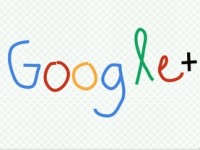 mixiやFacebookなどの従来のSNSでは、ほかのユーザーとの関係が「フレンド登録済み」「それ以外」の2つしかなく、ネットでの行動を家族や職場の知人に知られたくない場合などは、複数のアカウントを作成して使い分けたりする必要があった。
mixiやFacebookなどの従来のSNSでは、ほかのユーザーとの関係が「フレンド登録済み」「それ以外」の2つしかなく、ネットでの行動を家族や職場の知人に知られたくない場合などは、複数のアカウントを作成して使い分けたりする必要があった。
Google+では、「家族」「職場」などの繋がりの種類ごとに「サークル」を作成してユーザーを分類しておき、特定のサークルのユーザーに対してのみ書き込みを公開できるようになっている。これにより、1つのアカウントだけでも、家族やネットの知人と安心して交流できるぞ。
サークルというと「参加」するものという印象があるが、Google+のサークルは、自分で勝手に知り合いや興味のあるユーザーを「追加」して利用する。まずは、Gmailを使っている知り合いなどを追加してみよう。相手がGoogle+の利用を開始していなくても、サークルに追加しておくことは可能だ。
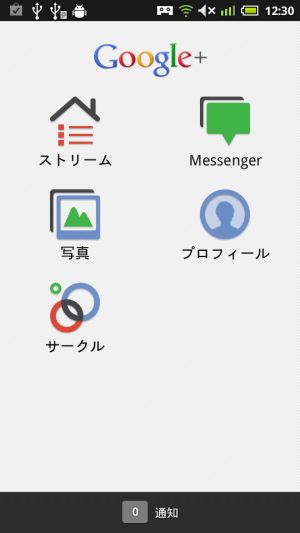 知人をサークルに追加するには、Google+アプリのメイン画面で「サークル」を押そう。
知人をサークルに追加するには、Google+アプリのメイン画面で「サークル」を押そう。
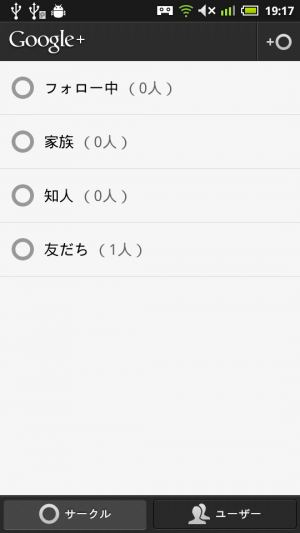 サークルの一覧には、初期状態では4つのサークルが用意されているが、自分で自由に追加できる。右上の「+○」を押そう。
サークルの一覧には、初期状態では4つのサークルが用意されているが、自分で自由に追加できる。右上の「+○」を押そう。
 サークル名を入力して「保存」を押せば、サークルが作成される。
サークル名を入力して「保存」を押せば、サークルが作成される。
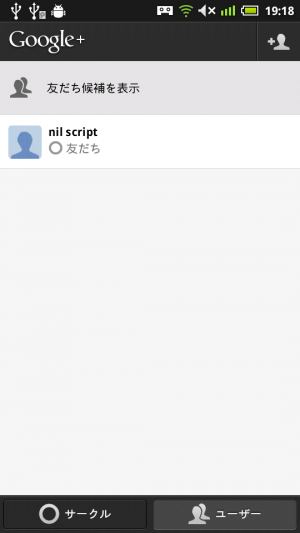 次に、「ユーザー」を押そう。Gmailなどで連絡を取り合ったことのある相手を登録するには、登録済みユーザーの一覧の上に表示される「友だち候補を表示」と言う項目を押す。
次に、「ユーザー」を押そう。Gmailなどで連絡を取り合ったことのある相手を登録するには、登録済みユーザーの一覧の上に表示される「友だち候補を表示」と言う項目を押す。
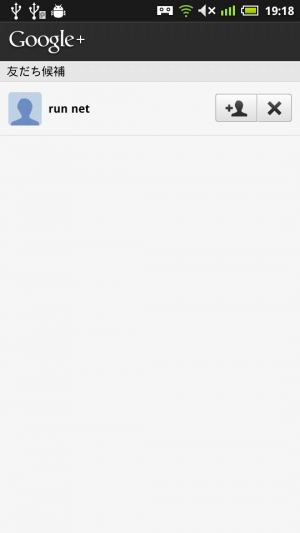 連絡を取り合ったことのあるGmailユーザーが表示されるので、登録したい相手が見つかったら、ユーザー名の隣の「+」を押そう。
連絡を取り合ったことのあるGmailユーザーが表示されるので、登録したい相手が見つかったら、ユーザー名の隣の「+」を押そう。
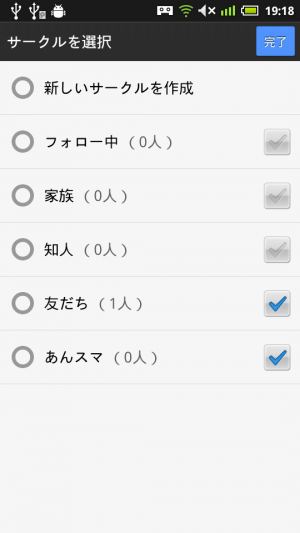 自分が作成したサークルが一覧表示されるので、登録先にしたいサークルの横のチェックボックスをオンにして、「完了」を押そう。
自分が作成したサークルが一覧表示されるので、登録先にしたいサークルの横のチェックボックスをオンにして、「完了」を押そう。
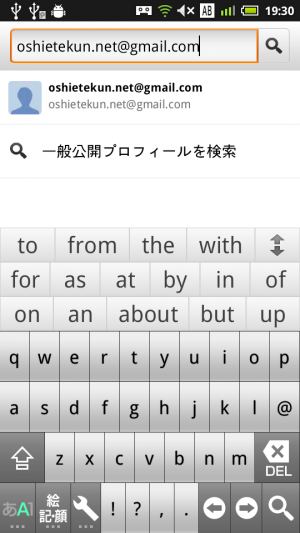 友だち候補に表示されない知り合いを登録するには、ユーザー一覧の画面の右上の「+」を押そう。このような検索画面が表示されるので、メールアドレスを入力しよう。
友だち候補に表示されない知り合いを登録するには、ユーザー一覧の画面の右上の「+」を押そう。このような検索画面が表示されるので、メールアドレスを入力しよう。
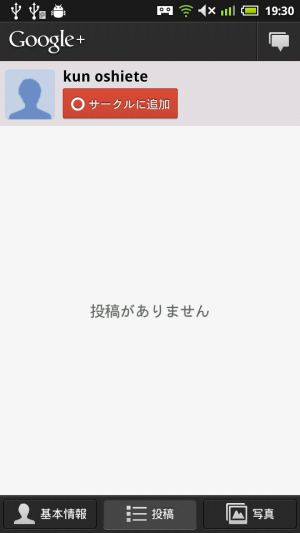 検索で見つかったユーザーを選択すると、プロフィールや公開されている投稿が表示される。「サークルに追加」を押せば、追加先サークルの選択画面に進めるぞ。
検索で見つかったユーザーを選択すると、プロフィールや公開されている投稿が表示される。「サークルに追加」を押せば、追加先サークルの選択画面に進めるぞ。
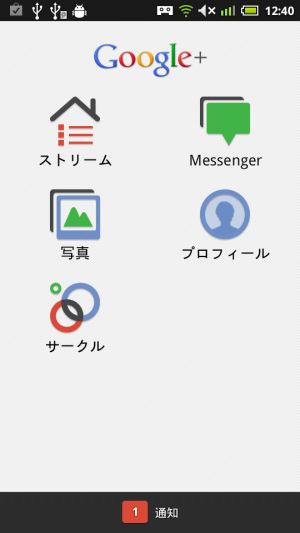 自分が誰かにサークルに追加されたりすると、メイン画面の下部に通知が表示される。
自分が誰かにサークルに追加されたりすると、メイン画面の下部に通知が表示される。
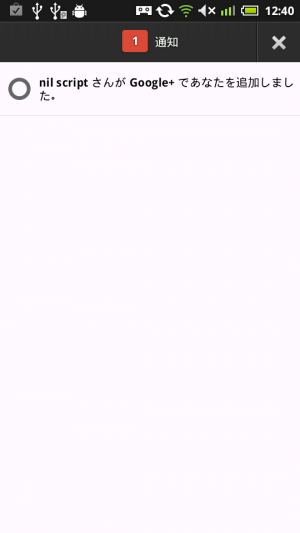 通知をタップすると、詳細が表示される。項目をタップすると、そのユーザーの情報画面に進んで、サークルに追加し返したりできるぞ。
通知をタップすると、詳細が表示される。項目をタップすると、そのユーザーの情報画面に進んで、サークルに追加し返したりできるぞ。
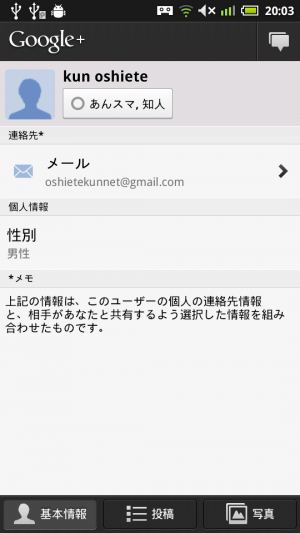 サークルに追加済みのユーザーの情報画面では、名前の下にそのユーザーを追加したサークルの一覧が表示される。このボタンを押せば、サークルの一覧画面に進み、登録先サークルを変更したり、登録を解除したりできるぞ。
サークルに追加済みのユーザーの情報画面では、名前の下にそのユーザーを追加したサークルの一覧が表示される。このボタンを押せば、サークルの一覧画面に進み、登録先サークルを変更したり、登録を解除したりできるぞ。
関連記事

パソコン版Google+で気になる話題を書き込んでいるユーザーを検索 特集その4

Google+を始めるときは、サークルの公開範囲の設定に注意しよう 特集その1

Google+の検索を素早く利用したければダミーのサークルをブックマークしよう 特集その3

Googleカレンダーで手軽に知り合いとスケジュール情報を共有する 特集その2

Google+のストリームに近況や思いつきを書き込んで公開しよう 特集その3

招待不要で参加可能になった「Google+」を使ってみよう! 特集まとめ(目次)

TwitterやFacebookの知り合いのツイキャス動画配信を「通知」でチェックする閲覧テク

ssFlickerをスワイプで素早く呼び出せるように設定してショートカットを登録しまくろう 特集その1

ブラウザなどの共有機能からカレンダーに予定を登録できる「Text2Calendar」
2011年09月21日23時16分 公開 | カテゴリー: ソーシャル | キーワード:アプリ, チップス, 特集 | Short URL
ツイート ![]()
最新記事
- 肩に乗せるだけで音に包まれる!ウェアラブルネックスピーカー!
- 枕の下に置くピロースピーカー!Bluetooth接続でスマホから音楽を流しながら寝れる!
- 腕に巻いて使えるウェアラブルスピーカー!IPX6防水で急な雨にも安心!
- ミニモバイルバッテリーの新定番!折りたたみ式のLightningコネクター搭載!
- コネクター搭載の3in1モバイルバッテリー!iPhoneもAndroidもおまかせ!
- ケーブル不要でiPhoneもApple Watchも!5000mAhの大容量モバイルバッテリー!
- TSAロック付きスーツケースベルト! 頑丈なロックフックで安心な旅行を!
- 4in1の大容量モバイルバッテリー!スマホもタブレットもゲーム機も!
- 10000mAh大容量ワイヤレスモバイルバッテリー!Apple Watchの充電も出来る!
- コンパクトな手のひらサイズ。だけど、かなりタフ!どこでも使えるバックハンガー!
- ダンボールを挿すだけ!持ち運び出来るダンボールストッカー!
- コンパクトで高品質なケーブル!6in1のユニークデザインなケーブル!
- 洗練されたシンプルなボディバッグ!自由で快適な背負い心地!
- リラックスして座りやすい座椅子!回転するのでパソコンや読書等に最適!
- ゆったりくつろげる、至福の時間!肘つき座椅子!
- 究極進化、三刀流座椅子!ソファの座り心地みたいな回転座椅子!
- 磁力で自分でまとまる!フラット平形タイプのUSB-Cケーブル!
- 首と肩がホッとする枕!首肩温め機能でじんわり温まる!
- USB-Cケーブルだけで使える!アイリスオーヤマ製の27インチモニター!
- 15000mAh大容量モバイルバッテリー!ケーブル内蔵&プラグ付き!
- iPad専用磁気充電式タッチペン!ワイヤレス充電可能なスタイラスペン!
- 寒い季節には欠かせないアイテム!ドリンクを温められるカップウォーマー!
- ワンタッチで飲み物を温められる!デスクで使うのに最適!
- 柔らかい感触!心地良いさわり心地の充電式カイロ!
- 3in1防災対策の充電式カイロ!寒い季節を心地よく、あたたかく過ごそう!
- つけたら2秒ですぐ暖かい!2個セットの充電式カイロ!
- 左の手のひらにフィット!操作しやすいのせ心地のトラックボールワイヤレスマウス!
- 大容量収納可能なビジネスリュック!充実のポケット数!
- 通勤が快適な薄型なのに大容量!ノートパソコンも安全に収納!
- シンプルで洗練されたデザイン!どんな服装にも似合うビジネスリュック!